Es posible crear reservas manuales para reservas con fechas de check-in pasadas, presentes o futuras. También puedes importar reservas de canal de reserva a Guesty, por ejemplo, si acabas de empezar a usar la plataforma y quieres importar reservas existentes en bloque.
Si encuentras algún problema, consulta nuestro artículo de solución de problemas para conocer problemas comunes.
Usuarios de Vrbo:
Al cambiar de una integración de Vrbo a través de un PMS/Gestor de canales a una integración directa con Guesty, las reservas existentes en su cartera de Vrbo deben cargarse manualmente en Guesty, como se explica en este artículo, para que Guesty las administre.
Prerrequisitos y limitaciones
- Importar reservas con una fuente de reserva existente activa las automatizaciones asociadas configuradas para esa fuente. Por ejemplo, si configuras automatizaciones de mensajes o aplicas cargos adicionales a las reservas de Booking.com, incluir esa fuente en el archivo CSV significa que, al importar las reservas, esas automatizaciones se activarán en las reservas. Para evitar que se activen automatizaciones, usa un nombre de fuente diferente o crea una nueva.
- Agrega impuestos y comisiones a la cuenta o anuncio antes de enviar el archivo. Los impuestos y comisiones se aplican automáticamente a tus reservas importadas. Como alternativa, modifica temporalmente los ajustes de impuestos y comisiones y luego revierte el cambio una vez finalizada la importación.
- Si los campos de tarifas básicas o adicionales se dejan vacíos para las reservas cargadas, se utilizarán automáticamente las tarifas establecidas en los ajustes de tu cuenta.
Sigue las instrucciones a continuación o mira nuestro video para cargar reservas en Guesty.
Subir reservas
Sigue las instrucciones a continuación para generar un archivo para tus reservas faltantes.
Paso a paso
- Inicia sesión en tu cuenta de Guesty.
- En la barra de navegación superior, haz clic en el selector de modo y selecciona Operaciones modo.
- Haz clic en Reservas.
-
En la esquina superior derecha, haz clic en
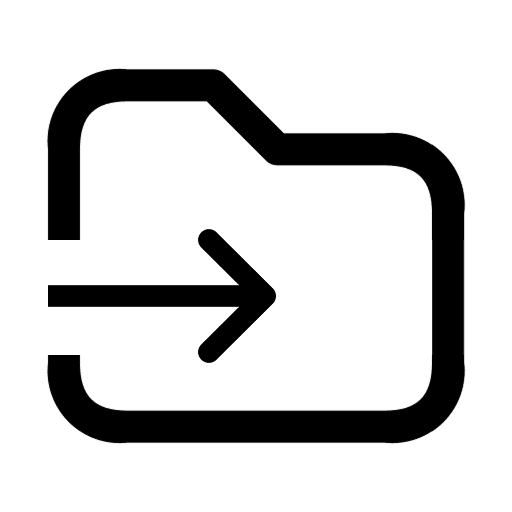 .
.
-
En la esquina superior derecha de la página Importar Reserva, haz clic en Abrir archivo .
El archivo de reservas se abre como una hoja de cálculo de Google en una nueva pestaña. Para guardar una copia, haz clic en Archivo y selecciona Crear una copia.
-
Ve a la pestaña UploadTemplate y completa la información requerida según las instrucciones de la siguiente sección.
-
Al terminar, haz clic en Archivo y selecciona Descargar . Descarga el archivo como .xlsx o .csv .
-
En la parte superior derecha de la página del informe de reserva, haz clic en Cargar archivo .
- Selecciona el archivo de reservas o arrástralo y suéltalo en la ventana emergente.
- Escribe un nombre para el archivo y luego haz clic en Cargar archivo .
El archivo de reservas se está cargando. Supervisa su progreso en "Estado de carga del seguimiento". Cargar un archivo con 1000 reservas suele tardar unos 10 minutos.
Una vez completada la carga, recibirás un correo electrónico con el número de reservas cargadas correctamente y fallidas. Además, aparecerá una notificación y se generará un informe de reservas personalizado con las reservas cargadas.
Si alguna reserva no se carga, el número de entradas fallidas se mostrará en "Fallidas". Haz clic en " Corregir errores" para generar un nuevo archivo que contenga solo las reservas fallidas. Corrige los errores y vuelve a enviar el archivo.
Alternativamente, puedes enviar el archivo de reservas a Guesty. Para ello, descarga este archivo, completa los campos según la tabla a continuación y envíanoslo. Guesty no se responsabiliza de corregir la información incorrecta del archivo ni de los problemas que puedan surgir debido a la presencia de datos incorrectos en el archivo proporcionado.
Información obligatoria a rellenar
Consulta la siguiente tabla para preparar el archivo de reservas de carga.
Nota:
Para agregar más de 3 tipos de impuesto o tarifas adicionales, duplica las columnas y agrega un número secuencial (por ejemplo, taxtype4, taxtype5).